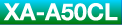
Geavanceerde functiesAfspelen met een playlist
U kunt maximaal drie playlists maken om uw afspeelbestanden te ordenen. Met een playlist kunt u de afspeelbestanden en de volgorde aanpassen.
OPMERKING:
Als een muziekbestand dat in de playlist is opgenomen niet op de digitale audiospeler aanwezig is, wordt deze stap overgeslagen.
Een playlist samenstellen
U kunt een playlist-bestand maken met behulp van de toepassing WordPad.
Een playlist dient de vorm te hebben van een tekstbestand met de extensie .m3u; de speler accepteert een bestand alleen als playlist wanneer de bestandsnaam "P_List1.m3u", "P_List2.m3u" of "P_List3.m3u" is.
U maakt of bewerkt een playlist op de volgende manier: "\music\naam van het doelbestand plus extensie"
Bijv.:
\music\Track05.mp3
\music\Track02.mp3
\music\Track04.mp3
\music\Track01.mp3
\music\Track03.mp3
Sla het bestand op in de indeling Unicode. Selecteer "Unicode-tekstdocument" bij "Bestand opslaan" als in het dialoogvenster "Opslaan als..." van WordPad.
Een playlist importeren
Open "Deze computer" in het startmenu. Kopieer de playlists die u hebt gemaakt naar de map "music" in de digitale audiospeler, die in het venster "Deze computer" als een verwijderbare schijf wordt aangegeven. Afspelen met een playlist
OPMERKING:
Als er geen playlist is geïmporteerd, zult u "Geen playlist" horen.
Van playlist veranderen
Om het afspelen met een playlist uit te zetten, houdt u de knop ingedrukt totdat u "Playlist uit" hoort.


